Verwenden des Endloskloners in SMART Notebook 20
Der Endloskloner kann für eine bestimmte Form oder ein bestimmtes Bild eingeschaltet werden, um endlose Mengen von Klonen zu erzeugen. Dies ist besonders nützlich für Unterrichtseinheiten oder Aktivitäten, bei denen es um Muster, Geld zählen oder zehn Basisblöcke/Rahmen geht.
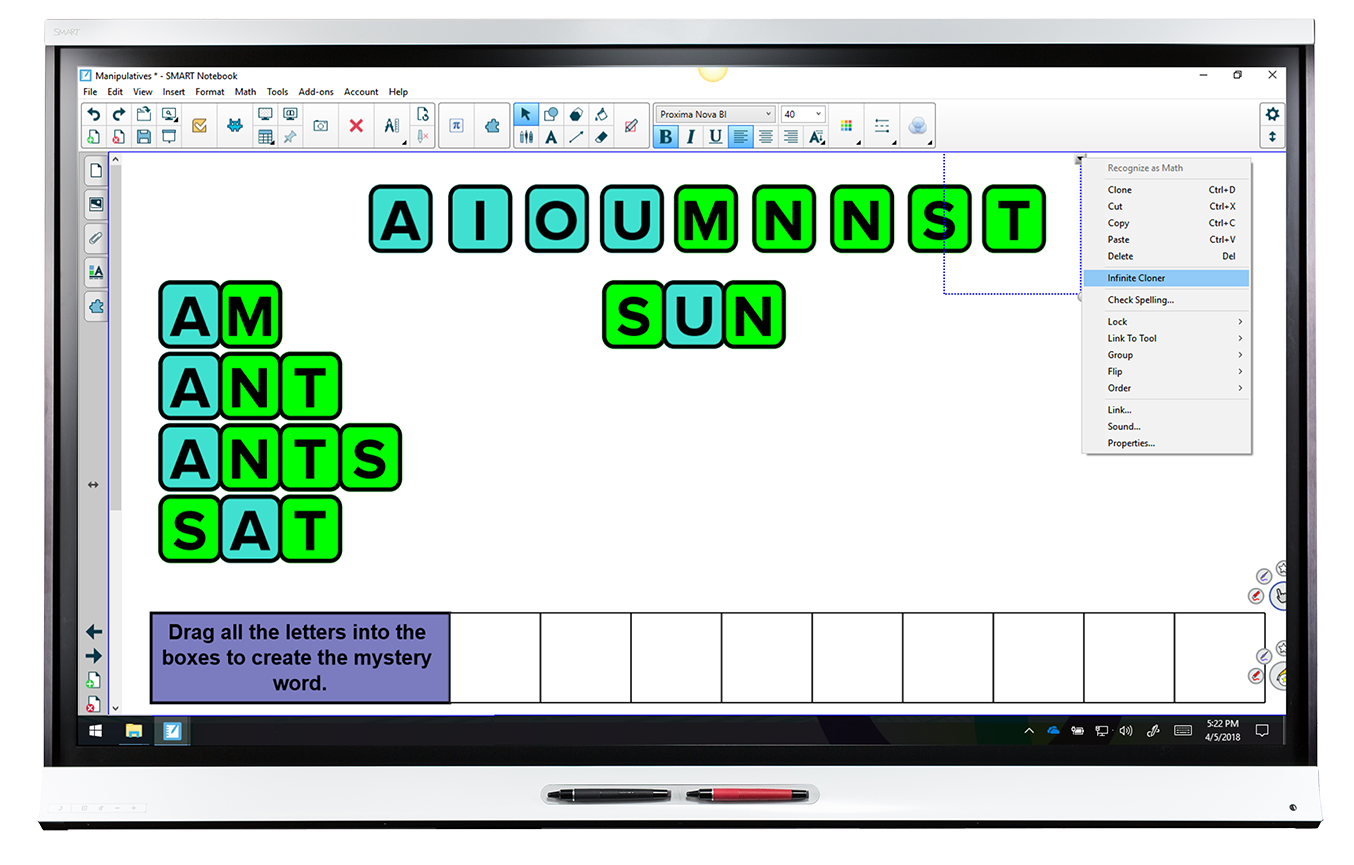
So verwenden Sie den Endloskloner für eine Form oder ein Bild
Wählen Sie das Bild oder die Form aus, die Sie klonen möchten.
Tippen Sie auf den Menüpfeil
 der Form oder des Bildes und wählen Sie dann Endloskloner. Dadurch wird das Endlosklonen für diese bestimmte Form oder dieses Bild aktiviert.
der Form oder des Bildes und wählen Sie dann Endloskloner. Dadurch wird das Endlosklonen für diese bestimmte Form oder dieses Bild aktiviert.Wiederholen Sie diesen Schritt, um das Endlosklonen für andere Formen und Bilder auf der Notebook-Seite einzuschalten.
Klicken und ziehen Sie die ursprüngliche Form oder das Bild, um einen Klon zu erstellen, den Sie dann an einer beliebigen Stelle auf der Seite platzieren können.

Klicken und ziehen Sie die ursprüngliche Form oder das Bild erneut, um mehrere Klone zu erstellen. Die ursprüngliche Form oder das ursprüngliche Bild bleibt im Endloskloner-Modus, bis Sie oben rechts auf das Unendlichkeitssymbol klicken und Endloskloner auswählen.
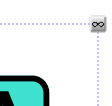
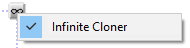
Konzepte |
|